wps表格如何使用筛选功能
摘要:在wps表格中使用筛选功能的方法:新建一个临时表册,录入一些数据,作为试验用。2将标题行选中,点表格顶上菜单中的“筛选”。3这时在每个标题右...
在wps表格中使用筛选功能的方法:
新建一个临时表册,录入一些数据,作为试验用。

2将标题行选中,点表格顶上菜单中的“筛选”。

3这时在每个标题右侧出现一个小倒三角。
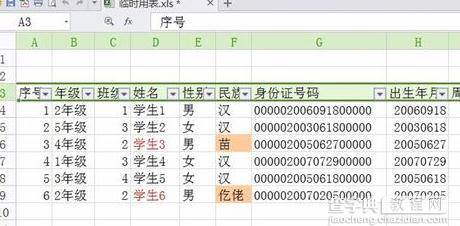
4首先,让我们来筛选“民族”。点击“民族”旁边的小三角,弹出筛选面板如图。
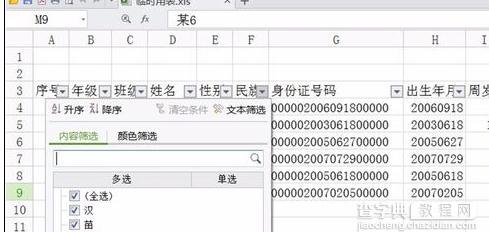
5这里可以全选、单项先、多项选。是全选就把“全选”前面的小方格选上,里面出现一个勾。单选、多选时,先将“全选”前面的勾去掉,再勾选要选择的内容。如图,单选“苗”族,点击“确定”。
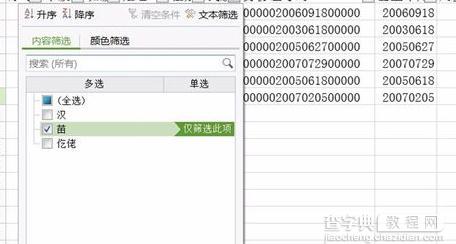
6这时表中就只出现民族为“苗”族的学生。再次勾“全选”可以出现全部学生信息。
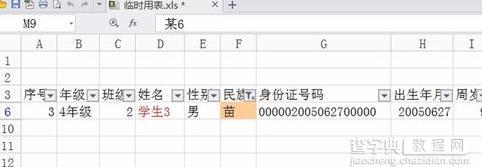
7以上为内容的筛选。内容的筛选还可以选择“升序”、“降序”。以“姓名”为例,如果选择“升序”时,筛选出的姓名将以升序排列;如果选择“降序”时,筛选出的姓名将以降序排列。如图为将筛选结果降序排列。
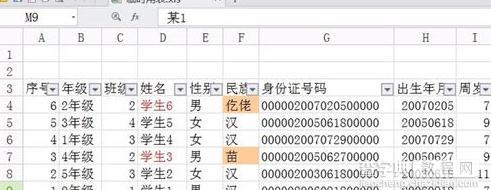
8在文字筛选中,还可以进行“文本筛选”或自由筛选。仍以刚才的“民族”为例,进行“文本筛选”。点击“文本筛选”后,如图。此时可以进行“等于”、“不等于”、“开头是”、“结尾是”、“包含”、“不包含”以及“自定义”内容的筛选。

9选择“包含”进行筛选,弹出面板如图。

在“包含”后输入“仡佬”,也可以输入别的文字进行筛选。注意此时还可以选“与”、“或”在下框中输入第二个筛选条件项。如果在输入中不知道具体是哪些文字,可以用“?”代表单个字符,用“*”代表任意多个字符。

点击“确定”,筛选结果如图。
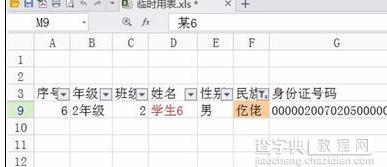
【wps表格如何使用筛选功能】相关文章:
上一篇:
如何在wps表格中绘制折线图
下一篇:
wps表格怎么输入日期时间
